Как адаптировать примеры Qiskit для запуска в Azure Quantum
Если у вас есть опыт работы с квантовыми вычислениями или просто начинается, скорее всего, вы используете некоторые примеры из Qiskit.org. В этой статье показано, как адаптировать любой пример Qiskit для выполнения с любой серверной частью Azure Quantum. Вы можете скачать пример или скопировать код в новую записную книжку.
Необходимые компоненты
- Учетная запись Azure с активной подпиской. Если у вас нет учетной записи Azure, зарегистрируйтесь бесплатно и зарегистрируйтесь для подписки с оплатой по мере использования.
- Рабочая область Azure Quantum. См. статью Создание рабочей области Azure Quantum.
Открытие примера Qiskit в Azure Quantum
- Войдите на портал Azure и выберите рабочую область Azure Quantum.
- В левой колонке выберите "Записные книжки" и щелкните "Мои записные книжки".
- Нажмите кнопку "Отправить новое" , если вы скачали пример или нажмите кнопку "Добавить новую ", чтобы скопировать код в новую записную книжку.
Поиск серверной части по умолчанию
Большинство примеров настроены для выполнения по умолчанию в соответствии aer_simulatorс параметром , который является отличным способом начать работу.
- Найдите ячейку с строкой, которая определяет серверную часть, например
backend = Aer.get_backend('aer_simulator'). - Закомментируйте такую строку.
Создание серверной части Azure Quantum
Нажмите кнопку +Код , чтобы добавить новую ячейку кода перед примером кода.
Замените существующую серверную часть серверной частью Azure Quantum. Следующий код настраивает серверную часть Azure Quantum из одного из поставщиков, доступных в рабочей области Azure Quantum. Например, если вы хотите запустить пример для процессора Quantinuum, используйте
backend = quantinuum_qpu_backend.import azure.quantum from azure.quantum.qiskit import AzureQuantumProvider workspace = Workspace( resource_id = "", # Add the resourceID of your workspace location = "" # Add the location of your workspace (for example "westus") ) provider = AzureQuantumProvider(workspace) # Create IonQ simulator and QPU backends ionq_simulator_backend = provider.get_backend("ionq.simulator") ionq_qpu_backend = provider.get_backend("ionq.qpu.aria-1") # Create Rigetti simulator backend rigetti_simulator_backend = provider.get_backend("rigetti.sim.qvm") rigetti_qpu_backend = provider.get_backend("rigetti.qpu.ankaa-9q-3") # Create Quantinuum simulator and QPU backends quantinuum_simulator_backend = provider.get_backend("quantinuum.sim.h1-1e") quantinuum_qpu_backend = provider.get_backend("quantinuum.qpu.h1-1") # Set your backend of choice backend = ionq_simulator_backendПримечание.
Azure Quantum по умолчанию использует QIR для серверных компонентов. Если необходимо использовать сквозную серверную часть, используйте
gatesetпараметр с методомget_backend. Дополнительные сведения см. в разделе "Поддержка и использование собственных шлюзов".Примечание.
Идентификатор расположения и ресурса рабочей области можно найти на вкладке "Обзор " рабочей области Azure Quantum.
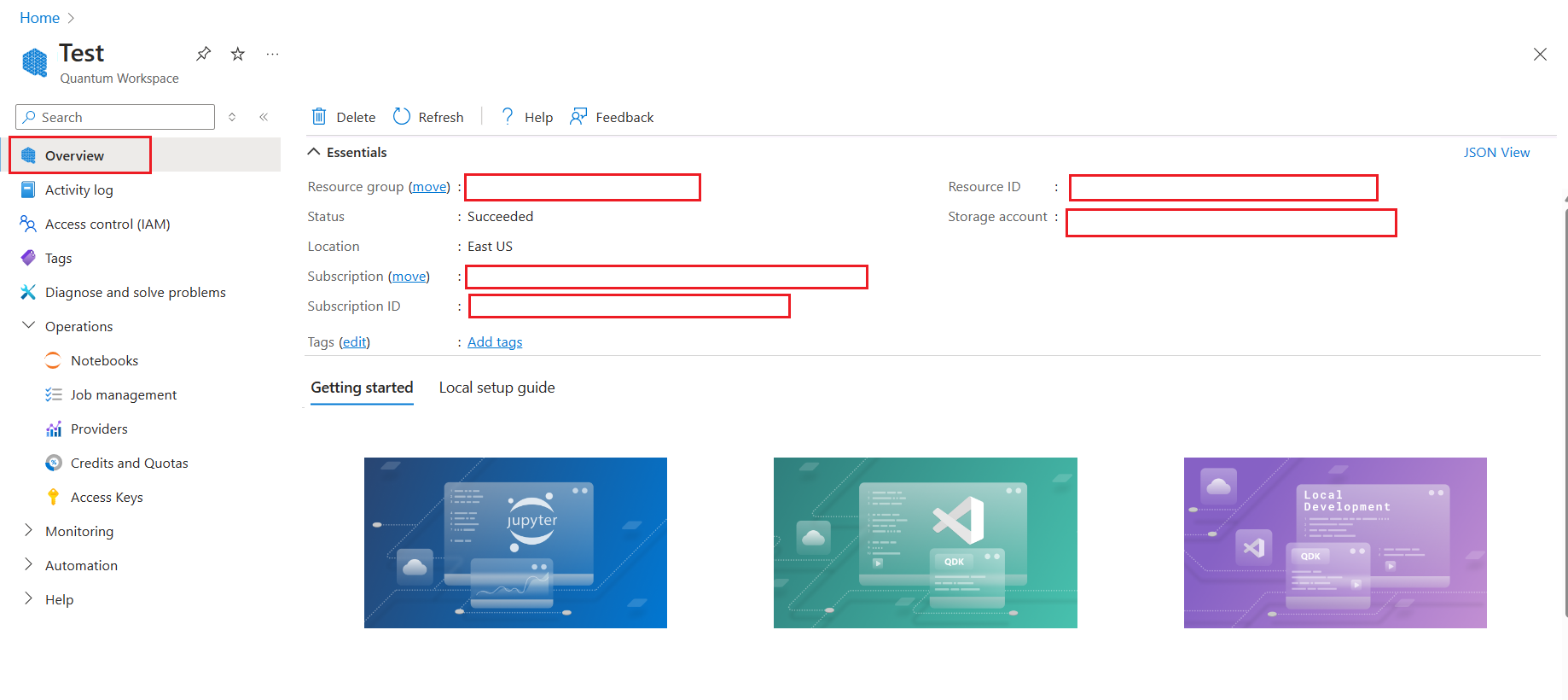
Проверка обновления
Щелкните "Выполнить все" в левом верхнем углу записной книжки и убедитесь, что задания в очереди в разделе "Управление заданиями".